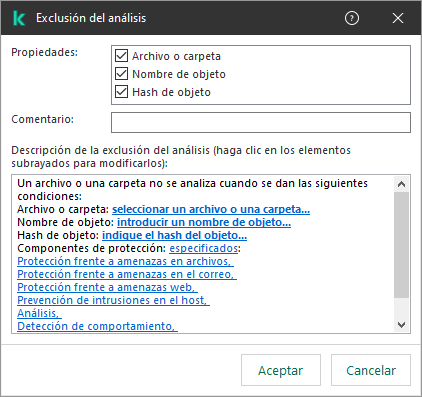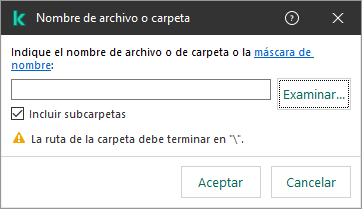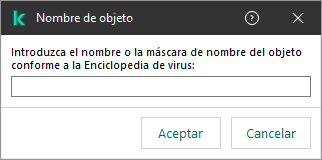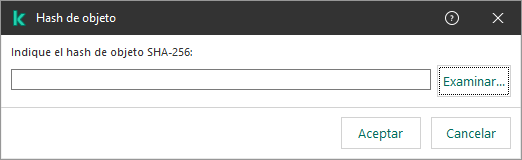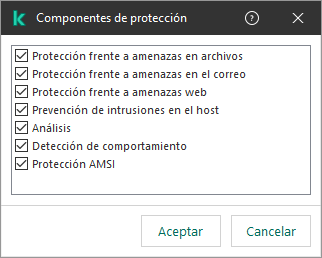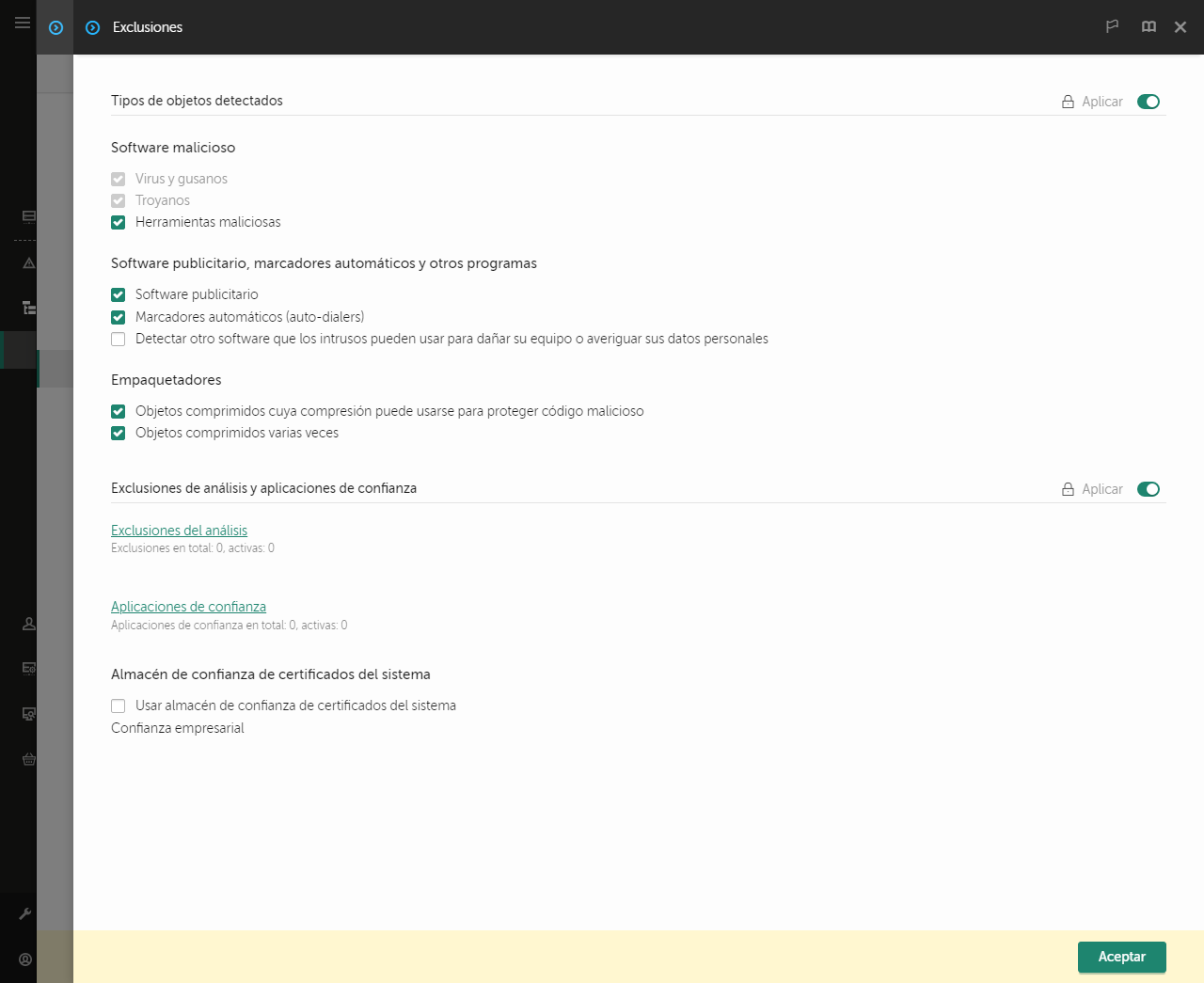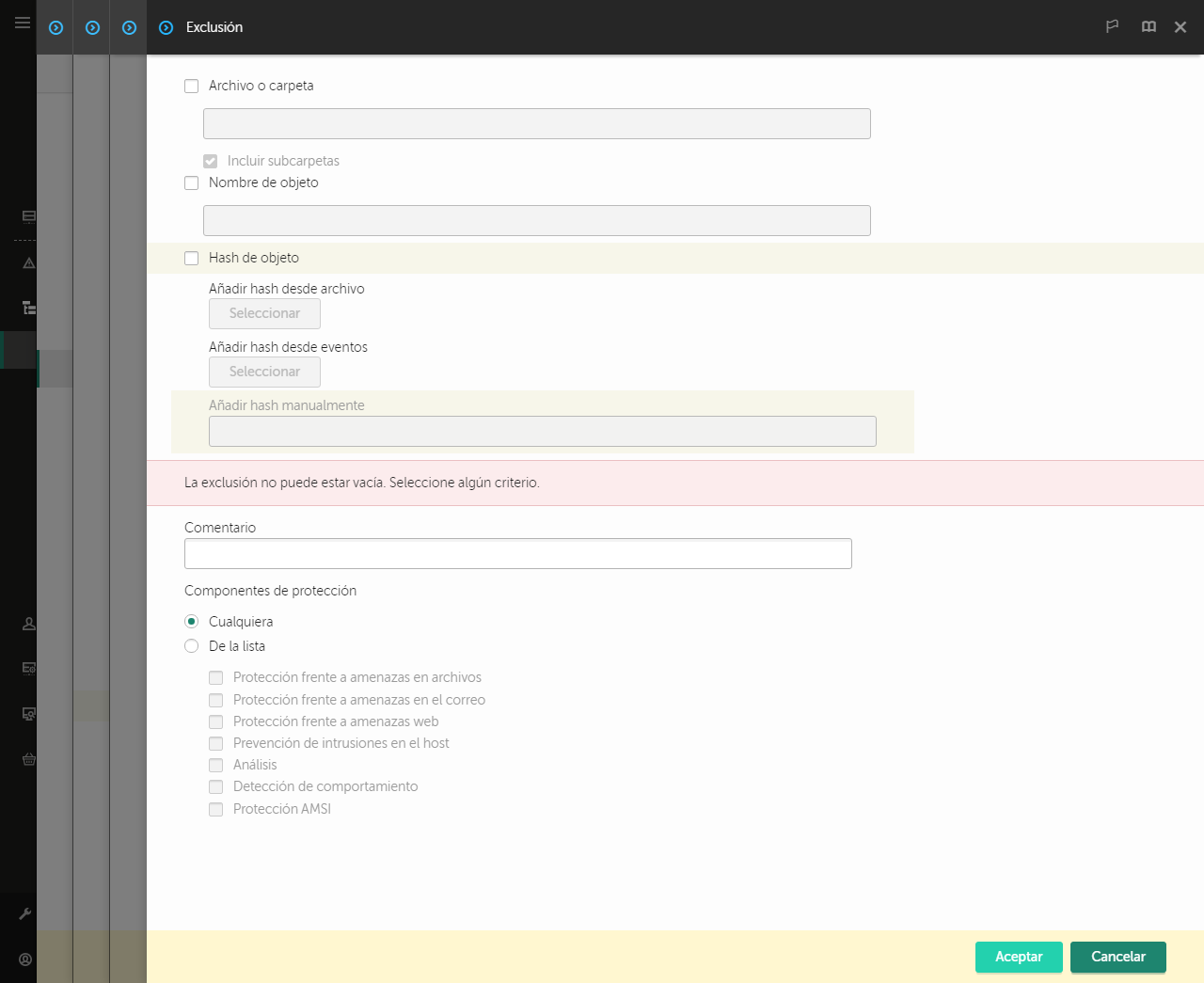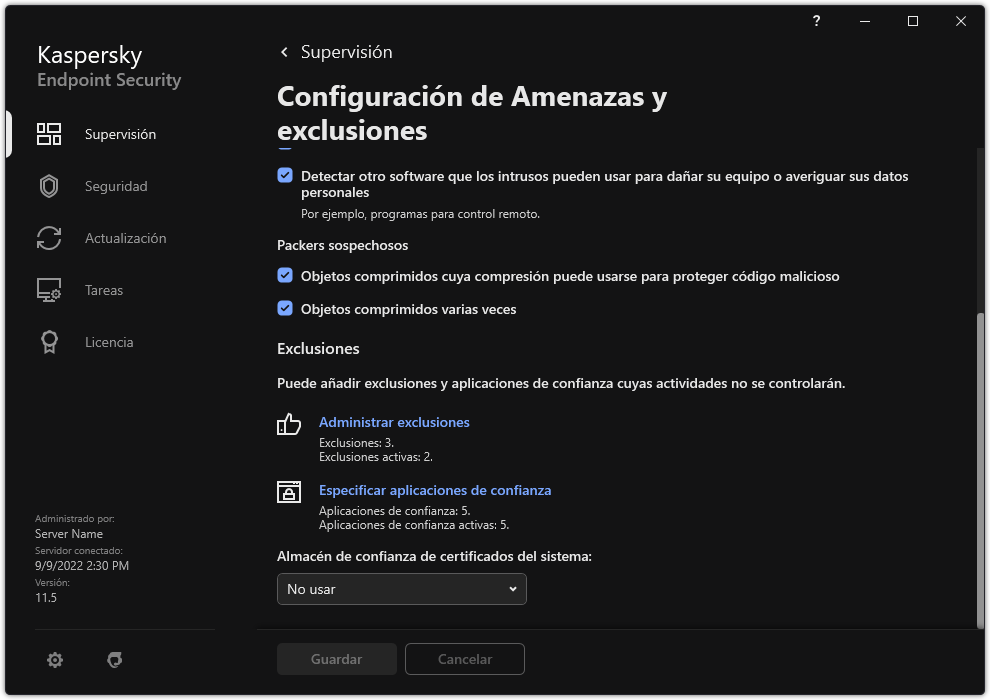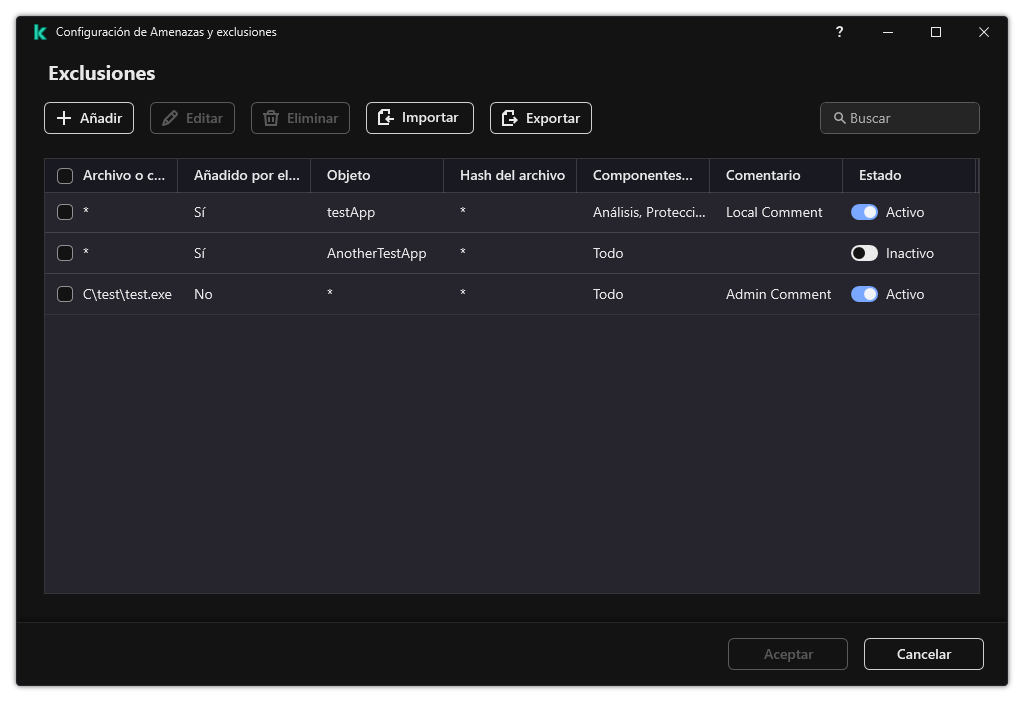Creación de una exclusión del análisis
Una exclusión de análisis es un conjunto de condiciones que se deben cumplir para que Kaspersky Endpoint Security no analice un objeto en busca de virus u otras amenazas.
Las exclusiones del análisis permiten utilizar de manera segura software legítimo que los delincuentes pueden utilizar para dañar el equipo o los datos del usuario. Aunque no poseen ninguna función maliciosa, dichas aplicaciones pueden ser aprovechadas por los intrusos. Para obtener más información sobre el software legítimo que los delincuentes pueden utilizar para dañar el equipo o los datos personales de un usuario, visite el sitio web de la Enciclopedia de Kaspersky.
Es posible que Kaspersky Endpoint Security bloquee estas aplicaciones. Para evitar que se bloqueen, puede configurar las exclusiones del análisis para las aplicaciones en uso. Para ello, añada el nombre o la máscara de nombre que figura en la Enciclopedia de Kaspersky a la zona de confianza. Por ejemplo, a menudo se utiliza la aplicación Radmin para la administración remota de equipos. Kaspersky Endpoint Security identifica esta actividad como sospechosa y puede que la bloquee. Para evitar el bloqueo de la aplicación, cree una exclusión del análisis con el nombre o la máscara de nombre que se muestra en la Enciclopedia de Kaspersky.
Si la aplicación que recopila la información y la envía para procesarse se instala en su equipo, Kaspersky Endpoint Security puede clasificar esta aplicación como malware. Para evitar que esto ocurra, puede excluir la aplicación del análisis mediante la configuración de Kaspersky Endpoint Security como se describe en este documento.
Los siguientes componentes de aplicaciones y tareas que el administrador del sistema configure pueden utilizar exclusiones del análisis:
Kaspersky Endpoint Security no analiza un objeto si la unidad de disco o la carpeta que contiene este objeto se incluyen en la cobertura del análisis al inicio de una de las tareas de análisis. Sin embargo, no se aplica la exclusión del análisis cuando se inicia una tarea de análisis personalizado para este objeto en particular.
Cómo crear una exclusión del análisis en la Consola de administración (MMC)
- Abra la Consola de administración de Kaspersky Security Center.
- En la carpeta Dispositivos administrados del árbol de la consola de administración, abra la carpeta que lleva el nombre del grupo de administración al que pertenecen los equipos cliente pertinentes.
- En el espacio de trabajo, seleccione la pestaña Directivas.
- Seleccione la directiva necesaria y haga doble clic para abrir las propiedades de la política.
- En la ventana de la directiva, seleccione Configuración general → Exclusiones.
- En el bloque Exclusiones de análisis y aplicaciones de confianza, haga clic en el botón Configuración.
- En la ventana que se abre, seleccione la ficha Exclusiones del análisis.
Esto abre una ventana que incluye una lista de exclusiones.
- Seleccione la casilla de verificación Fusionar valores al heredar si desea crear una lista consolidada de exclusiones para todos los equipos de la empresa. Se fusionarán las listas de exclusiones en las directivas principales y secundarias. Las listas se fusionarán siempre que la combinación de valores al heredar está activada. Las exclusiones de la directiva principal se muestran en las directivas secundarias en una vista de solo lectura. No se puede cambiar o eliminar exclusiones de la directiva principal.
- Seleccione la casilla de verificación Permitir el uso de exclusiones locales si desea permitir que el usuario cree una lista local de exclusiones. De esta manera, un usuario puede crear su propia lista local de exclusiones además de la lista general de exclusiones generada en la directiva. Un administrador puede usar Kaspersky Security Center para ver, añadir, editar o eliminar elementos de la lista en las propiedades del equipo.
Si la casilla de verificación no está seleccionada, el usuario puede acceder solo a la lista general de exclusiones generada en la directiva.
- Haga clic en Añadir.
- Para excluir un archivo o una carpeta del análisis:
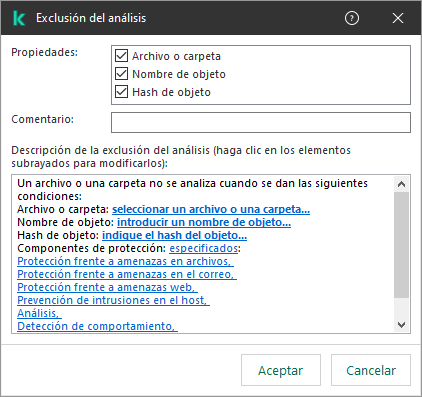
Configuración de exclusión
- En el bloque Propiedades, seleccione la casilla de verificación Archivo o carpeta.
- Haga clic en el enlace Seleccionar archivo o carpeta del bloque Descripción de la exclusión del análisis (haga clic en los elementos subrayados para modificarlos) para abrir la ventana Nombre de archivo o carpeta.
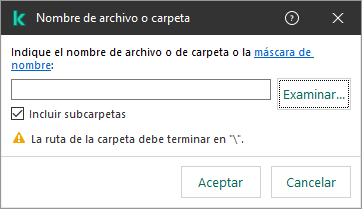
Seleccionar archivo o carpeta
- Escriba el nombre del archivo o carpeta (o la máscara de este nombre), o haga clic en Examinar y seleccione el archivo o carpeta en el árbol de carpetas.
Usar máscaras:
- El carácter
* (asterisco), que toma el lugar de cualquier conjunto de caracteres, excepto los caracteres \ y / (delimitadores de los nombres de archivos y carpetas en rutas a archivos y carpetas). Por ejemplo, la máscara C:\*\*.txt incluirá todas las rutas a archivos con la extensión TXT localizada en carpetas en la unidad C:, pero no en las subcarpetas - Dos caracteres
* consecutivos toman el lugar de cualquier conjunto de caracteres (incluido un conjunto vacío) en el nombre del archivo o la carpeta, incluidos los caracteres \ y / (delimitadores de los nombres de archivos y carpetas en rutas a archivos y carpetas). Por ejemplo, la máscara C:\Carpeta\**\*.txt incluirá todas las rutas a archivos con la extensión TXT que se encuentren en carpeta anidadas en la Carpeta, salvo en la Carpeta misma. La máscara debe incluir al menos un nivel de anidación. La máscara C:\**\*.txt no es válida. - El carácter
? (signo de interrogación), que toma el lugar de cualquier carácter único, excepto los caracteres \ y / (delimitadores de los nombres de archivos y carpetas en rutas a archivos y carpetas). Por ejemplo, la máscara C:\Carpeta\???.txt incluirá las rutas a todos los archivos de la carpeta llamada Carpeta que tengan la extensión TXT y cuyo nombre sea de tres caracteres.
Puede utilizar máscaras al principio de la ruta del archivo, en el medio o al final. Por ejemplo, si desea agregar una carpeta para todos los usuarios en las exclusiones, ingrese la máscara C:\Usuarios\*\Carpeta\.
- Guarde los cambios.
- Para excluir objetos que tengan un nombre específico del análisis:
- En el bloque Propiedades, seleccione la casilla de verificación Nombre de objeto.
- Haga clic en el enlace Introducir un nombre de objeto del bloque Descripción de la exclusión del análisis (haga clic en los elementos subrayados para modificarlos) para abrir la ventana Nombre de objeto.
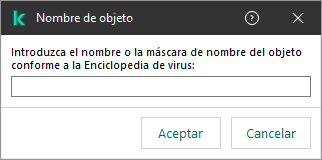
Seleccionar objeto
- Introduzca el nombre del objeto según la clasificación de la Enciclopedia de Kaspersky (por ejemplo,
Email-Worm, Rootkit o RemoteAdmin).Se pueden usar máscaras con el carácter ? (sustituye cualquier carácter único) y el carácter * (sustituye cualquier número de caracteres). Por ejemplo, si se especifica la máscara Cliente*, Kaspersky Endpoint Security excluye los objetos Client-IRC, Client-P2P y Client-SMTP de los análisis.
- Guarde los cambios.
- Si desea excluir un archivo individual de los análisis:
- En el bloque Propiedades, seleccione la casilla de verificación Hash de objeto.
- Haga clic en el enlace de entrada de hash del objeto para abrir la ventana Hash de objeto.
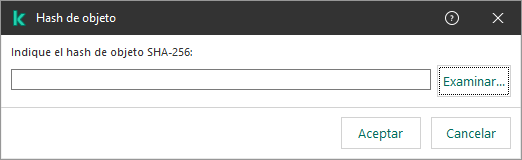
Seleccionar archivo
- Introduzca el hash del archivo o seleccione el archivo haciendo clic en el botón Examinar.
Si se modifica el archivo, también se modificará el hash del archivo. Si esto sucede, el archivo modificado no se añadirá a las exclusiones.
- Guarde los cambios.
- Si es preciso, en el campo Comentario, introduzca un breve comentario sobre la exclusión del análisis que va a crear.
- Especifique los componentes de Kaspersky Endpoint Security que van a emplearse en la exclusión del análisis:
- Haga clic en el enlace Cualquiera del bloque Descripción de la exclusión del análisis (haga clic en los elementos subrayados para modificarlos) para activar el enlace Seleccionar componentes.
- Haga clic en el enlace seleccionar los componentes para abrir la ventana Componentes de protección.
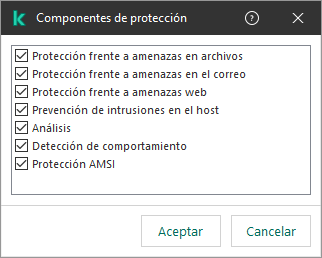
Seleccionar componentes de protección
- Seleccione las casillas de verificación situadas junto a los componentes a los cuales se debe aplicar la exclusión del análisis.
- Guarde los cambios.
Si especifica componentes en la configuración de la exclusión, esta se aplicará solo en los análisis que realicen esos componentes de Kaspersky Endpoint Security.
Si no especifica ningún componente en la configuración de la exclusión, esta se aplicará en los análisis que realicen todos los componentes de Kaspersky Endpoint Security.
- Puede detener la exclusión en cualquier momento utilizando la casilla de verificación.
- Guarde los cambios.
Cómo crear una exclusión del análisis en Web Console y Cloud Console
- En la ventana principal de Web Console, seleccione Dispositivos → Directivas y perfiles.
- Haga clic en el nombre de la directiva de Kaspersky Endpoint Security.
Se abre la ventana de propiedades de la directiva.
- Seleccione la ficha Configuración de la aplicación.
- Vaya a Configuración general → Exclusiones.
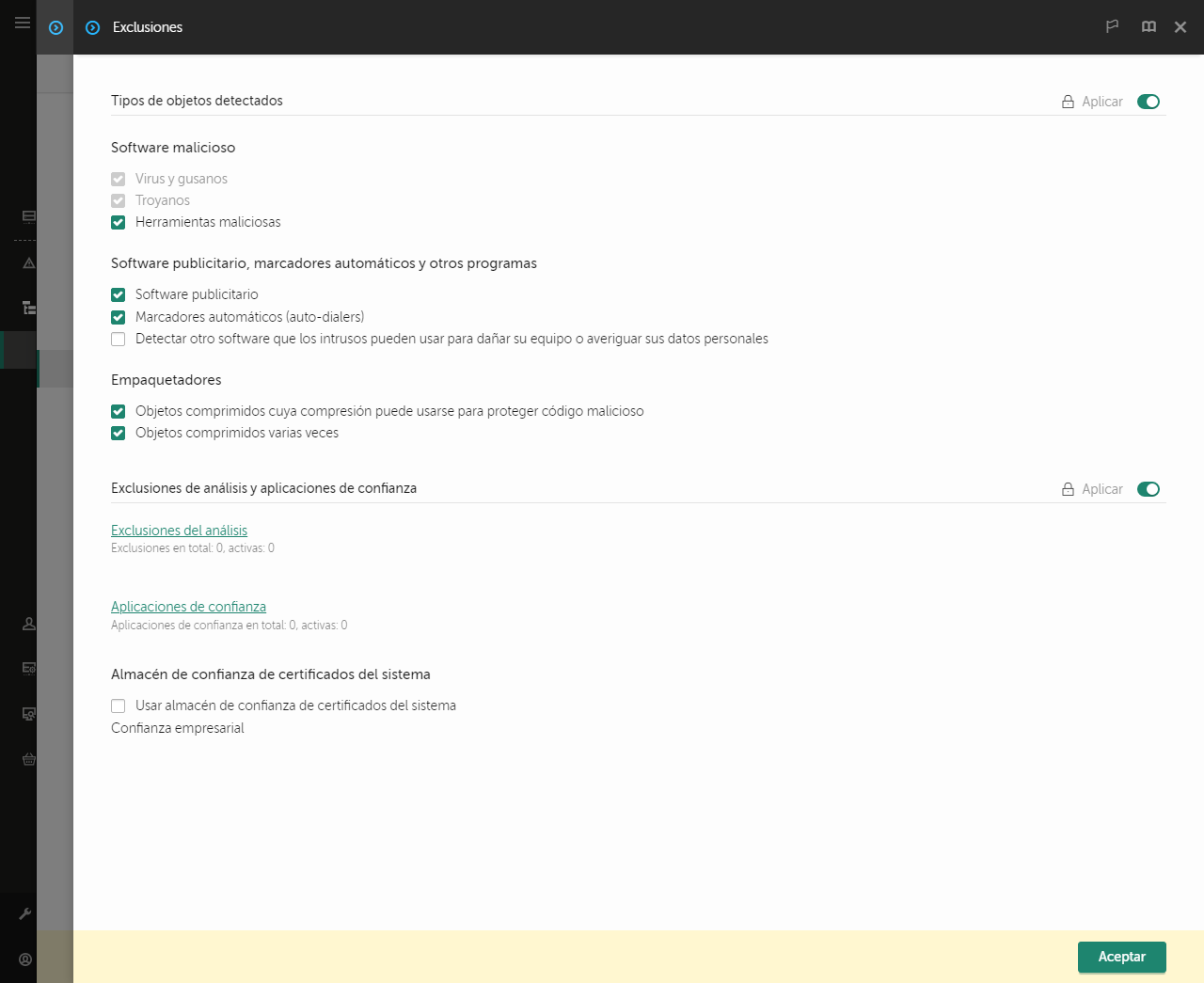
Configuración de exclusiones
- En el bloque Exclusiones de análisis y aplicaciones de confianza, haga clic en el enlace Exclusiones del análisis.
- Seleccione la casilla de verificación Fusionar valores al heredar si desea crear una lista consolidada de exclusiones para todos los equipos de la empresa. Se fusionarán las listas de exclusiones en las directivas principales y secundarias. Las listas se fusionarán siempre que la combinación de valores al heredar está activada. Las exclusiones de la directiva principal se muestran en las directivas secundarias en una vista de solo lectura. No se puede cambiar o eliminar exclusiones de la directiva principal.
- Seleccione la casilla de verificación Permitir el uso de exclusiones locales si desea permitir que el usuario cree una lista local de exclusiones. De esta manera, un usuario puede crear su propia lista local de exclusiones además de la lista general de exclusiones generada en la directiva. Un administrador puede usar Kaspersky Security Center para ver, añadir, editar o eliminar elementos de la lista en las propiedades del equipo.
Si la casilla de verificación no está seleccionada, el usuario puede acceder solo a la lista general de exclusiones generada en la directiva.
- Haga clic en el botón Añadir.
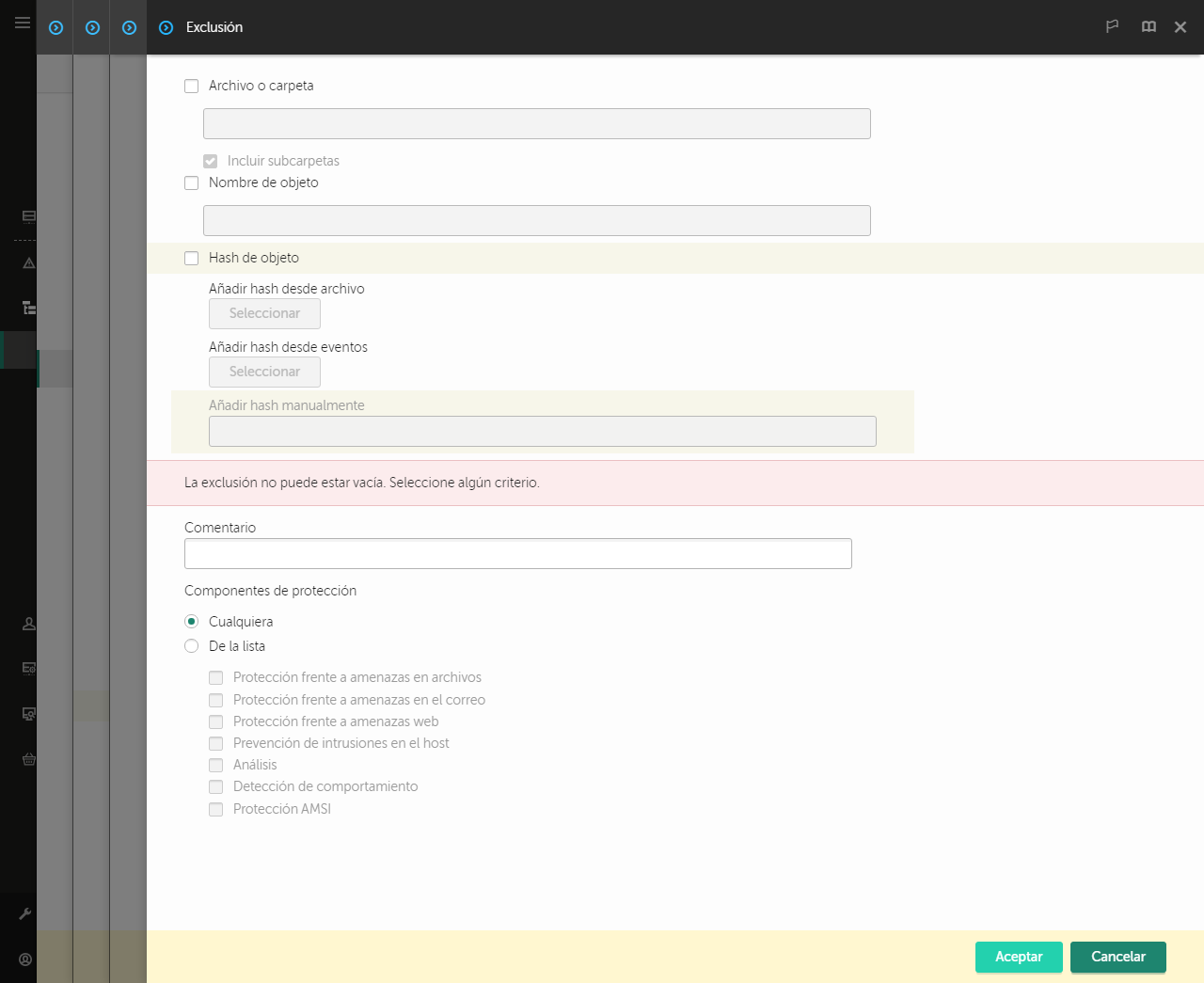
Configuración de exclusión
- Seleccione cómo desea añadir la exclusión: Archivo o carpeta, Nombre de objeto o Hash de objeto.
- Para excluir un archivo o una carpeta del análisis, introduzca la ruta manualmente. Kaspersky Endpoint Security admite los caracteres
* y ? al introducir una máscara:- El carácter
* (asterisco), que toma el lugar de cualquier conjunto de caracteres, excepto los caracteres \ y / (delimitadores de los nombres de archivos y carpetas en rutas a archivos y carpetas). Por ejemplo, la máscara C:\*\*.txt incluirá todas las rutas a archivos con la extensión TXT localizada en carpetas en la unidad C:, pero no en las subcarpetas - Dos caracteres
* consecutivos toman el lugar de cualquier conjunto de caracteres (incluido un conjunto vacío) en el nombre del archivo o la carpeta, incluidos los caracteres \ y / (delimitadores de los nombres de archivos y carpetas en rutas a archivos y carpetas). Por ejemplo, la máscara C:\Carpeta\**\*.txt incluirá todas las rutas a archivos con la extensión TXT que se encuentren en carpeta anidadas en la Carpeta, salvo en la Carpeta misma. La máscara debe incluir al menos un nivel de anidación. La máscara C:\**\*.txt no es válida. - El carácter
? (signo de interrogación), que toma el lugar de cualquier carácter único, excepto los caracteres \ y / (delimitadores de los nombres de archivos y carpetas en rutas a archivos y carpetas). Por ejemplo, la máscara C:\Carpeta\???.txt incluirá las rutas a todos los archivos de la carpeta llamada Carpeta que tengan la extensión TXT y cuyo nombre sea de tres caracteres.Puede utilizar máscaras al principio de la ruta del archivo, en el medio o al final. Por ejemplo, si desea agregar una carpeta para todos los usuarios en las exclusiones, ingrese la máscara C:\Usuarios\*\Carpeta\.
- Si desea excluir un tipo específico de objeto de los análisis, en el campo Nombre de objeto, introduzca el nombre del tipo de objeto de acuerdo con la clasificación de la Enciclopedia Kaspersky (por ejemplo,
Email-Worm, Rootkit o RemoteAdmin).Se pueden usar máscaras con el carácter ? (sustituye cualquier carácter único) y el carácter * (sustituye cualquier número de caracteres). Por ejemplo, si se especifica la máscara Cliente*, Kaspersky Endpoint Security excluye los objetos Client-IRC, Client-P2P y Client-SMTP de los análisis.
- Si desea excluir un archivo individual de los análisis, introduzca el hash del archivo en el campo Hash de objeto.
Si se modifica el archivo, también se modificará el hash del archivo. Si esto sucede, el archivo modificado no se añadirá a las exclusiones.
- En el bloque Componentes de protección, seleccione los componentes a los que desea que se aplique la exclusión del análisis.
- Si es preciso, en el campo Comentario, introduzca un breve comentario sobre la exclusión del análisis que va a crear.
- Puede utilizar el interruptor para detener una exclusión en cualquier momento.
- Guarde los cambios.
Cómo crear una exclusión del análisis en la interfaz de la aplicación
- En la ventana de la aplicación principal, haga clic en el botón
 .
. - En la ventana de configuración de la aplicación, seleccione Configuración general → Amenazas y exclusiones.
- En el bloque Exclusiones, haga clic en el enlace Administrar exclusiones.
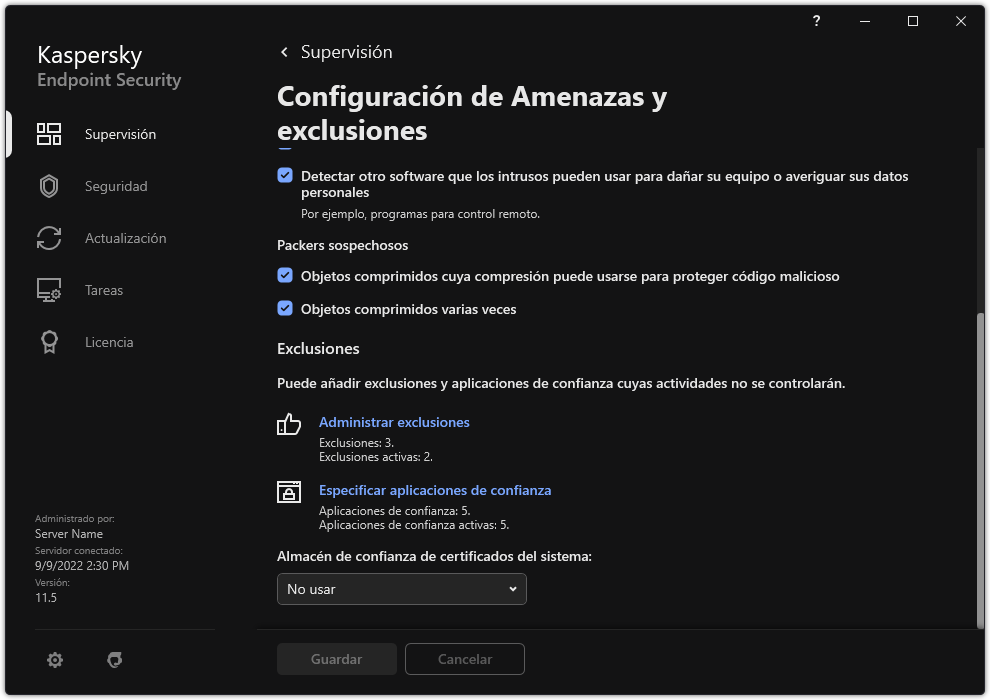
Configuración de exclusiones
- Haga clic en Añadir.
- Si desea excluir un archivo o carpeta de los análisis, seleccione el archivo o carpeta haciendo clic en el botón Examinar.
También puede ingresar la ruta manualmente. Kaspersky Endpoint Security admite los caracteres * y ? al introducir una máscara:
- El carácter
* (asterisco), que toma el lugar de cualquier conjunto de caracteres, excepto los caracteres \ y / (delimitadores de los nombres de archivos y carpetas en rutas a archivos y carpetas). Por ejemplo, la máscara C:\*\*.txt incluirá todas las rutas a archivos con la extensión TXT localizada en carpetas en la unidad C:, pero no en las subcarpetas - Dos caracteres
* consecutivos toman el lugar de cualquier conjunto de caracteres (incluido un conjunto vacío) en el nombre del archivo o la carpeta, incluidos los caracteres \ y / (delimitadores de los nombres de archivos y carpetas en rutas a archivos y carpetas). Por ejemplo, la máscara C:\Carpeta\**\*.txt incluirá todas las rutas a archivos con la extensión TXT que se encuentren en carpeta anidadas en la Carpeta, salvo en la Carpeta misma. La máscara debe incluir al menos un nivel de anidación. La máscara C:\**\*.txt no es válida. - El carácter
? (signo de interrogación), que toma el lugar de cualquier carácter único, excepto los caracteres \ y / (delimitadores de los nombres de archivos y carpetas en rutas a archivos y carpetas). Por ejemplo, la máscara C:\Carpeta\???.txt incluirá las rutas a todos los archivos de la carpeta llamada Carpeta que tengan la extensión TXT y cuyo nombre sea de tres caracteres.Puede utilizar máscaras al principio de la ruta del archivo, en el medio o al final. Por ejemplo, si desea agregar una carpeta para todos los usuarios en las exclusiones, ingrese la máscara C:\Usuarios\*\Carpeta\.
- Si desea excluir un tipo específico de objeto de los análisis, en el campo Objeto, introduzca el nombre del tipo de objeto de acuerdo con la clasificación de la Enciclopedia Kaspersky (por ejemplo,
Email-Worm, Rootkit o RemoteAdmin).Se pueden usar máscaras con el carácter ? (sustituye cualquier carácter único) y el carácter * (sustituye cualquier número de caracteres). Por ejemplo, si se especifica la máscara Cliente*, Kaspersky Endpoint Security excluye los objetos Client-IRC, Client-P2P y Client-SMTP de los análisis.
- Si desea excluir un archivo individual de los análisis, introduzca el hash del archivo en el campo Hash del archivo.
Si se modifica el archivo, también se modificará el hash del archivo. Si esto sucede, el archivo modificado no se añadirá a las exclusiones.
- En el bloque Componentes de protección, seleccione los componentes a los que desea que se aplique la exclusión del análisis.
- Si es preciso, en el campo Comentario, introduzca un breve comentario sobre la exclusión del análisis que va a crear.
- Seleccione el estado Activo para la exclusión.
Puede detener la exclusión en cualquier momento utilizando el interruptor.
- Guarde los cambios.
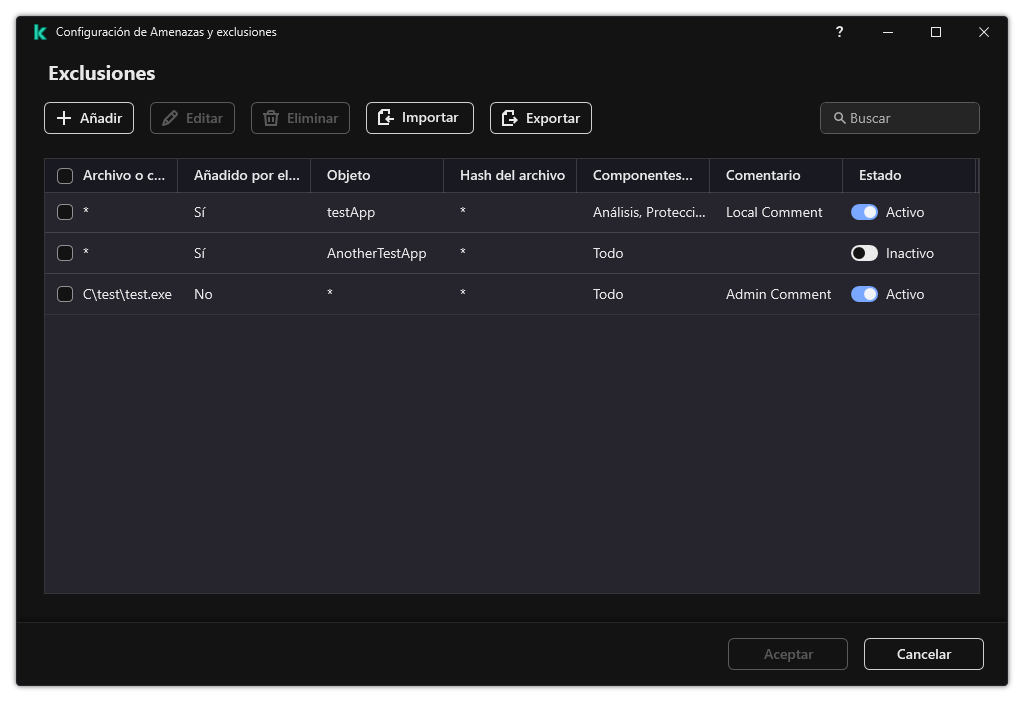
Lista de exclusiones
Ejemplos de máscara de ruta:
Rutas a los archivos de cualquier carpeta:
- La máscara
*.exe comprende las rutas a todos los archivos de extensión exe. - La máscara
ejemplo* comprende las rutas a todos los archivos de nombre EJEMPLO.
Rutas a los archivos de una carpeta específica:
- La máscara
C:\dir\*.* comprende las rutas a todos los archivos de la carpeta C:\dir\, pero no a los de las subcarpetas de C:\dir\. - La máscara
C:\dir\* incluirá todas las rutas a los archivos de la carpeta C:\dir\, incluidas las subcarpetas. - La máscara
C:\dir\ incluirá todas las rutas a los archivos de la carpeta C:\dir\, incluidas las subcarpetas. - La máscara
C:\dir\*.exe comprende las rutas a todos los archivos de extensión EXE almacenados en C:\dir\, pero no a los de las subcarpetas de C:\dir\. - La máscara
C:\dir\test comprende las rutas a todos los archivos de nombre "prueba" almacenados en C:\dir\, pero no a los almacenados en las subcarpetas de C:\dir\. - La máscara
C:\dir\*\test comprende las rutas a todos los archivos de nombre "prueba" almacenados en C:\dir\ y en las subcarpetas de C:\dir\. - La máscara
C:\dir1\*\dir3\ comprende todas las rutas a los archivos en las subcarpetas dir3 que estén un nivel dentro de la carpeta C:\dir1\. - La máscara
C:\dir1\**\dirN\ comprende todas las rutas a los archivos en las subcarpetas dirN en la carpeta C:\dir1\ en cualquier nivel.
Rutas a los archivos de cualquier carpeta que tenga un nombre específico:
- La máscara
C:\dir\*\test comprende todas las rutas a archivos almacenados en carpetas de nombre "dir", pero no a los que se encuentran en subcarpetas de esas carpetas. - La máscara
dir\* comprende las rutas a todos los archivos almacenados en carpetas de nombre "dir", pero no a los que se encuentran en subcarpetas de esas carpetas. - La máscara
dir\ comprende las rutas a todos los archivos almacenados en carpetas de nombre "dir", pero no a los que se encuentran en subcarpetas de esas carpetas. - La máscara
dir\*.exe comprende las rutas a todos los archivos de extensión EXE almacenados en carpetas de nombre "dir", pero no a los que se encuentran en subcarpetas de esas carpetas. - La máscara
dir\test comprende las rutas a todos los archivos de nombre "prueba" almacenados en carpetas de nombre "dir", pero no a los almacenados en subcarpetas de esas carpetas.
|
Inicio de página